HL-2170WR
Часто задаваемые вопросы и устранение неполадок |
Печать на обеих сторонах листа.
[Инструкции по печати на обеих сторонах листа]
- Если бумага тонкая, на ней могут образоваться складки.
- Если бумага закручена, распрямите её и вставьте обратно в лоток или в слот для ручной подачи.
- Если бумага подаётся неправильно, она может начать скручиваться. Извлеките бумагу и распрямите её.
- При использовании ручной двусторонней печати могут возникнуть замятия бумаги или качество печати может ухудшиться.
- В данном разделе на изображениях представлена система Windows XP. Диалоговые окна на вашем компьютере могут отличаться в зависимости от операционной системы.
- Проверьте, чтобы лоток был полностью вставлен в принтер.
- Следует использовать обычную, вторичную или тонкую бумагу. Не используйте высокосортную бумагу.
Ручная двусторонняя печать из лотка для бумаги
-
Откройте папку принтеров.
-
Правой клавишей мыши щёлкните на иконке принтера и в меню выберите "Настройка печати (Printing Preferences)".
-
Выберите вкладку Дополнительные (Advanced), нажмите на иконку Двусторонняя печать (Duplex) и поставьте флажок в поле "Двусторонняя ручная (Manual Duplex)".

- Откройте вкладку Основные (Basic) и выберите параметр "Лоток 1 (Tray1)" в поле Источник бумаги (Paper Source).

-
Нажмите OK. Отправьте данные на принтер.
Сначала принтер автоматически распечатает все чётные страницы на одной стороне листов. -
Удалите отпечатанные чётные страницы из выходного лотка и положите их обратно в лоток для бумаги стороной для печати (пустой стороной) вниз. Следуйте инструкциям на экране компьютера.
Перед тем как положить листы в лоток, сначала удалите из лотка всю бумагу. Затем положите отпечатанные страницы в лоток напечатанной стороной вверх. (Не кладите отпечатанные страницы поверх пачки с чистыми листами.)
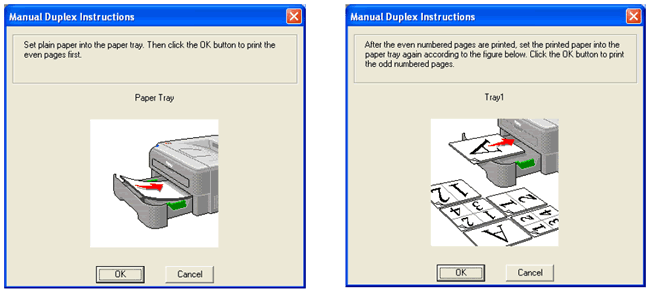
-
Теперь принтер автоматически распечатает все нечётные страницы на второй стороне листов.
Ручная двусторонняя печать из слота для ручной подачи
Следует использовать обычную или вторичную бумагу. Не используйте высокосортную бумагу.
- Откройте папку принтеров.
-
Правой клавишей мыши щёлкните на иконке принтера и в меню выберите "Настройка печати (Printing Preferences)".
-
Выберите вкладку Дополнительные (Advanced), нажмите на иконку Двусторонняя печать (Duplex) и поставьте флажок в поле "Двусторонняя ручная (Manual Duplex)".

-
Откройте вкладку Основные (Basic) и выберите параметр "Ручной (Manual)" в поле Источник бумаги (Paper Source).
-
Нажмите OK.

-
Откройте крышку слота для ручной подачи бумаги.

-
Обеими руками отрегулируйте направляющие бумаги слота для ручной подачи по ширине используемой бумаги.

-
Обеими руками вставьте бумагу в слот для ручной подачи стороной для печати вверх. Следуйте инструкциям на экране компьютера. Повторите этот шаг, пока не будут напечатаны все чётные страницы.

- Удалите отпечатанные страницы из выходного лотка и затем вставьте первый из отпечатанных листов обратно в слот для ручной подачи стороной для печати (пустой стороной) вверх. Следуйте инструкциям на экране компьютера.

- Повторяйте шаг 9, пока не будут напечатаны все нечётные страницы.
Ориентация бумаги при ручной двусторонней печати
Принтер сначала печатает вторую страницу. Если требуется напечатать 10 страниц на 5 листах, то на первом листе принтер сначала напечатает страницу 2, а затем страницу 1. На втором листе он сначала напечатает страницу 4, а затем страницу 3. На третьем листе сначала распечатается страница 6, а затем страница 5, и так далее.
Для ручной двусторонней печати бумагу следует вставлять в лоток следующим образом:
Лоток для бумаги:
- Положите бумагу в лоток стороной для печати вниз так, чтобы верхний край страницы был в передней части лотка.
- Для печати на второй стороне положите бумагу в лоток стороной для печати вверх так, чтобы верхний край страницы был в передней части лотка.
- Если используется фирменный бланк, положите бумагу в лоток стороной с шапкой бланка вверх так, чтобы шапка была в передней части лотка.
- Для печати на второй стороне положите лист стороной с шапкой вниз так, чтобы шапка была в передней части лотка.
Слот для ручной подачи:
- Положите бумагу в лоток стороной для печати вверх верхним краем вперёд.
- Для печати на второй стороне положите бумагу в лоток стороной для печати вниз верхним краем вперёд.
- Если используется фирменный бланк, положите лист стороной с шапкой вниз верхним краем вперёд.
- Для печати на второй стороне листа положите лист стороной с шапкой вверх верхним краем вперёд.
